如何进入Acer笔记本的BIOS设置(详解Acer笔记本BIOS设置的操作方法及注意事项)
游客 2024-10-29 14:27 分类:数码产品 46
在使用Acer笔记本电脑过程中,有时需要进入BIOS设置来进行一些调整或修复操作。然而,不同型号的Acer笔记本可能会有不同的进入BIOS设置的方法。本文将详细介绍一些常见的Acer笔记本进入BIOS设置的方法,并提供一些注意事项,帮助读者正确、顺利地进行BIOS设置。
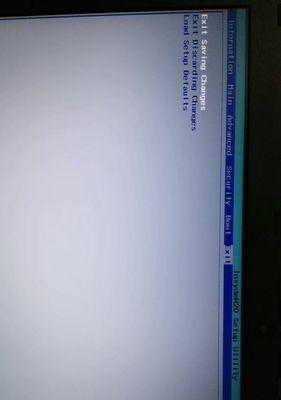
一、按下特定的键进入BIOS设置界面
-按下开机键,同时按住F2键进入BIOS设置界面
-插入电源适配器后,按下开机键,同时按住Fn+F2键进入BIOS设置界面
二、使用启动菜单进入BIOS设置界面
-按下开机键,同时按住F12键进入启动菜单
-在启动菜单中选择“EnterSetup”或类似选项,即可进入BIOS设置界面
三、通过Windows系统重新启动进入BIOS设置界面
-在Windows系统中点击“开始”菜单,选择“电源”选项,按住Shift键,同时点击“重新启动”
-选择“疑难解答”选项,再选择“高级选项”
-在高级选项中选择“固件设置”或类似选项,即可进入BIOS设置界面
四、注意事项正确操作BIOS设置
-在BIOS设置界面中,要小心调整设置,避免造成系统故障或不必要的问题
-如果不确定某个设置的作用,最好不要随意更改,以免影响电脑正常运行
五、注意事项备份重要数据
-进入BIOS设置前,建议备份电脑上的重要数据,以防设置错误导致数据丢失
六、注意事项了解Acer笔记本的型号和BIOS版本
-不同型号的Acer笔记本可能会有不同的BIOS设置方法和选项
-在进入BIOS设置之前,最好了解自己笔记本的型号和当前的BIOS版本
七、注意事项使用正版操作系统和驱动程序
-使用非正版操作系统或驱动程序可能会导致BIOS设置无法正常工作
-建议使用官方授权的操作系统和驱动程序来保证系统稳定性
八、注意事项遵循Acer官方支持文档和建议
-可以查阅Acer官方网站提供的支持文档,了解有关BIOS设置的详细说明和建议
-如果有疑问,可以咨询Acer官方客服或论坛寻求帮助
九、注意事项及时更新BIOS固件
-Acer定期发布更新的BIOS固件,用于修复和增强笔记本功能
-建议及时检查更新,并按照官方指引进行升级操作
十、注意事项使用密码保护BIOS设置
-在BIOS设置中,可以设置密码保护,防止未经授权的人员进行更改
-如果设置了密码,请务必牢记,以免自己无法进入BIOS设置
十一、注意事项保持电脑的稳定状态
-在进入BIOS设置之前,确保电脑处于稳定状态,没有正在进行的重要操作或任务
-避免在更新BIOS固件或进行重要设置时突然断电或意外关机
十二、注意事项与专业人员咨询
-如果不确定某个操作或设置的含义和影响,建议与专业人员或Acer官方客服咨询
十三、注意事项遵循使用手册和用户指南
-Acer笔记本配备了详细的使用手册和用户指南,可以在其中找到更多关于BIOS设置的信息和操作指导
-在遇到问题时,先阅读相关文档,以了解正确的操作方法
结尾
通过本文的介绍,我们了解到了进入Acer笔记本的BIOS设置的几种常见方法,同时也提到了一些注意事项。正确操作BIOS设置有助于我们更好地管理和维护Acer笔记本电脑,提升其性能和稳定性。在进行任何操作之前,我们应该牢记备份数据、了解型号和版本、遵循官方支持和建议,并保持电脑的稳定状态。只有这样,我们才能更好地利用BIOS设置来满足我们的需求。
如何进入ACER笔记本的BIOS设置
ACER笔记本是一款性能稳定、操作简便的电脑产品,其BIOS(BasicInput/OutputSystem)设置可以调整系统硬件及启动选项等重要参数。进入BIOS能够解决一些问题,例如更改启动项、优化硬件性能、检查硬件状态等。本文将详细介绍如何进入ACER笔记本的BIOS设置,以及一些需要注意的事项。
了解什么是BIOS
BIOS是一种固化在计算机主板上的软件,负责启动计算机时执行初始化任务。在ACER笔记本上,BIOS提供了一系列设置选项,用户可以根据自己的需求进行调整。
开机按键
ACER笔记本进入BIOS的方法多种多样,其中最常用的方法是通过按键组合实现。通常来说,在开机过程中按下特定的按键即可进入BIOS设置界面。
重启电脑
确保你的ACER笔记本是开机状态。如果已经开机,可以选择关机然后重新启动电脑。这样可以确保按键操作生效,并进入BIOS界面。
快速按键组合
在ACER笔记本重新启动的瞬间,快速按下F2键(或其他指定键)。F2键是大部分ACER笔记本进入BIOS设置的默认按键,如果不是F2键,可以根据电脑型号在开机时的提示信息上查看正确的按键。
持续按键组合
如果快速按下F2键没有成功进入BIOS设置界面,可以尝试持续按下F2键或其他指定键。有些ACER笔记本需要在开机过程中持续按下F2键几秒钟才能进入BIOS。
其他快捷键
除了F2键之外,ACER笔记本还可能使用其他快捷键进入BIOS设置界面。常见的快捷键包括F10、Del、Esc等,这些按键可能会在开机时的提示信息中显示。
开机画面菜单
某些ACER笔记本会在开机时显示一个菜单,其中包含进入BIOS设置的选项。在开机过程中,观察屏幕上是否出现相关提示信息,按照提示选择进入BIOS设置界面。
操作系统设置
有些ACER笔记本进入BIOS时默认显示操作系统设置界面,而不是常见的BIOS设置界面。在这种情况下,用户需要先选择BIOS设置选项,然后才能进入BIOS设置界面进行调整。
进入BIOS后的操作
成功进入ACER笔记本的BIOS设置后,用户可以根据自己的需求进行一系列的调整。更改启动项、设置密码、调整硬件性能等。
注意事项一:谨慎修改设置
在进入ACER笔记本的BIOS设置后,用户需要谨慎修改各项设置。错误的设置可能导致电脑无法正常启动或性能下降。建议在修改设置前做好备份,并确保理解每个选项的含义。
注意事项二:不熟悉操作时请勿修改
对于一些不太了解电脑硬件的用户来说,建议不要随意修改BIOS设置,特别是不熟悉的选项。如果没有足够的经验,可以咨询专业人士或参考ACER官方文档。
注意事项三:记住修改前的设置
在修改ACER笔记本的BIOS设置之前,最好记下原始设置或者拍照保存。这样,在修改后出现问题时,可以恢复到之前的设置,避免不必要的麻烦。
注意事项四:不确定的设置请勿修改
在ACER笔记本的BIOS设置中,有些选项具有风险性,例如超频、电压调整等。如果不确定某个设置的影响,最好保持默认设置,以免造成硬件损坏。
注意事项五:及时保存并退出
在完成ACER笔记本的BIOS设置后,记得点击保存并退出选项,使修改生效。然后电脑会重新启动,并按照新的设置进行操作。
通过本文的介绍,我们了解到了如何进入ACER笔记本的BIOS设置。无论是快速按键组合还是持续按键组合,都能够成功进入BIOS界面。在修改BIOS设置时,需要谨慎操作,并遵循一些注意事项。通过正确使用BIOS设置,可以更好地优化ACER笔记本的性能和使用体验。
版权声明:本文内容由互联网用户自发贡献,该文观点仅代表作者本人。本站仅提供信息存储空间服务,不拥有所有权,不承担相关法律责任。如发现本站有涉嫌抄袭侵权/违法违规的内容, 请发送邮件至 3561739510@qq.com 举报,一经查实,本站将立刻删除。!
相关文章
- 配置电脑搭建服务器怎么设置?需要哪些步骤? 2025-04-03
- 手机拍照窗帘颜色不对是什么原因? 2025-04-03
- redieal投影仪是什么品牌?redieal投影仪有什么特点? 2025-04-03
- 新电脑出现黑屏问题应如何解决? 2025-04-03
- 电脑如何实现瞬间关机并保持桌面显示? 2025-04-03
- 摄像机同步器如何与手机配合使用? 2025-04-03
- 英特尔笔记本电脑光驱安装步骤是什么?需要注意什么? 2025-04-03
- 电脑频繁闪黑屏是什么原因?解决方法有哪些? 2025-04-03
- 自由漫步相机用手机怎么拍?操作指南是什么? 2025-04-03
- 华为笔记本磁吸头使用方法是什么?如何正确使用? 2025-04-03
- 最新文章
- 热门文章
-
- 苹果笔记本出现8024错误应如何解决?
- 秘密停车时如何用手机拍照?拍照技巧有哪些?
- 华为手机拍照时镜头被遮挡如何调整?
- hkc电脑声音外放设置方法是什么?如何确保音质最佳?
- 苹果最新款笔记本电脑屏幕尺寸是多少?
- 苹果笔记本怎么打乘号?如何在苹果笔记本上输入乘号?
- 电脑如何配置多个蓝牙耳机?设置过程中可能会遇到哪些问题?
- 电脑外接音响声音小怎么办?如何调整音量?
- 电脑偶尔黑屏闪屏是为何?如何预防和解决?
- 电脑主机为什么自动关机?
- 如何快速将照片传到手机?闺蜜拍照后怎么分享?
- 笔记本电脑显存容量一般是多少?如何查看显存大小?
- 夸克占内存怎么清理?电脑内存不足如何释放?
- 电脑卡槽增加内存的步骤是什么?增加内存后性能提升明显吗?
- 电机与投影仪如何连接?使用方法是什么?
- 热评文章
-
- 十殿阎罗武将攻略怎么玩?有哪些技巧和常见问题解答?
- 做任务获取经验有哪些技巧?如何快速提升经验值?
- 正式进军手游圈?新入局者如何快速占领市场?
- 交易平台推荐?如何选择适合自己的交易平台?
- Switch两个版本哪个更值得买?对比评测告诉你真相!
- 重金属系列枪械有哪些特点?如何选择适合自己的枪械?
- 10款神器App有哪些?如何挑选适合自己的高质量应用?
- 境界划分介绍是什么?如何理解不同境界的含义?
- 三职业玩法介绍?如何选择适合自己的角色?
- 如何快速掌握最新游戏玩法秘籍?分享常见问题及解决方法?
- 游戏故事概要是什么?如何理解游戏中的故事线?
- 手机游戏推荐?2024年有哪些热门手机游戏值得玩?
- 龙城飞将介绍?龙城飞将有哪些特点和常见问题?
- 圣痕新版实用攻略?如何快速掌握新版本的使用技巧?
- 暗黑2重制版攻略怎么找?哪里有最全的暗黑2重制版攻略?
- 热门tag
- 标签列表
